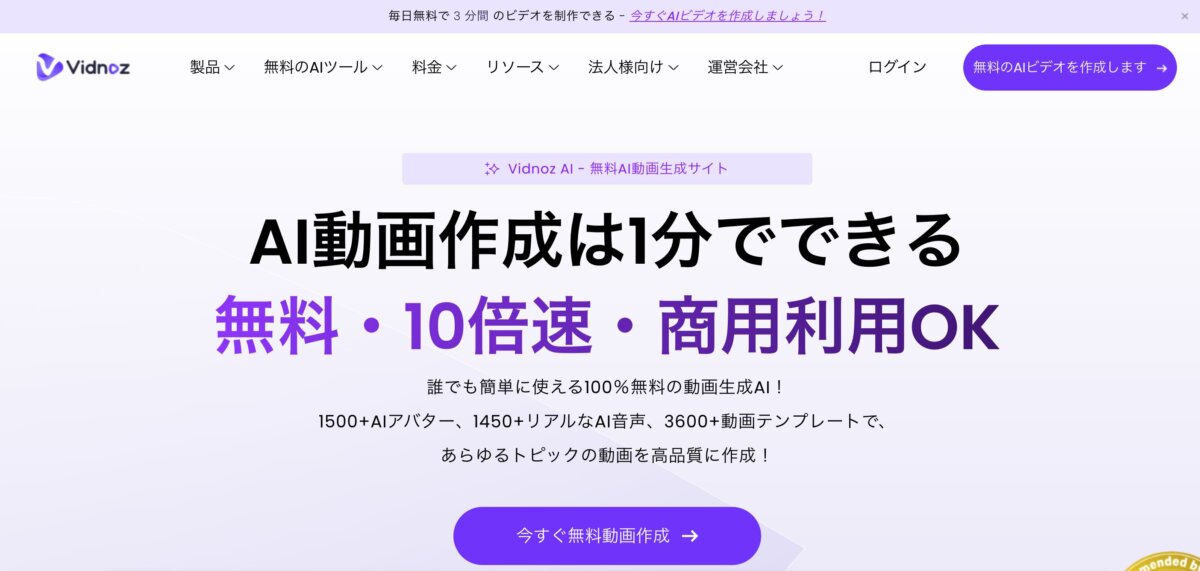「AIに文章を読んでもらいたい」「動画用にナレーションを作りたい」
そんなときに便利なのが、Vidnoz AIの音声読み上げ機能です。
Vidnoz AIは、テキストを入力するだけでナチュラルな音声に変換してくれる便利なAIツール。
この記事では、初心者でもわかりやすく「vidnoz ai 音声 読み上げ」の使い方や日本語対応のポイントを解説します。
- vidnoz ai 音声 読み上げの使い方と基本機能がわかる
- 日本語対応や発音の自然さなどの特徴を丁寧に解説
- 無料プランと有料版の違いや注意点を紹介
- YouTubeやプレゼンに活かせる活用例も掲載
vidnoz ai 音声 読み上げとは?基本の使い方ガイド
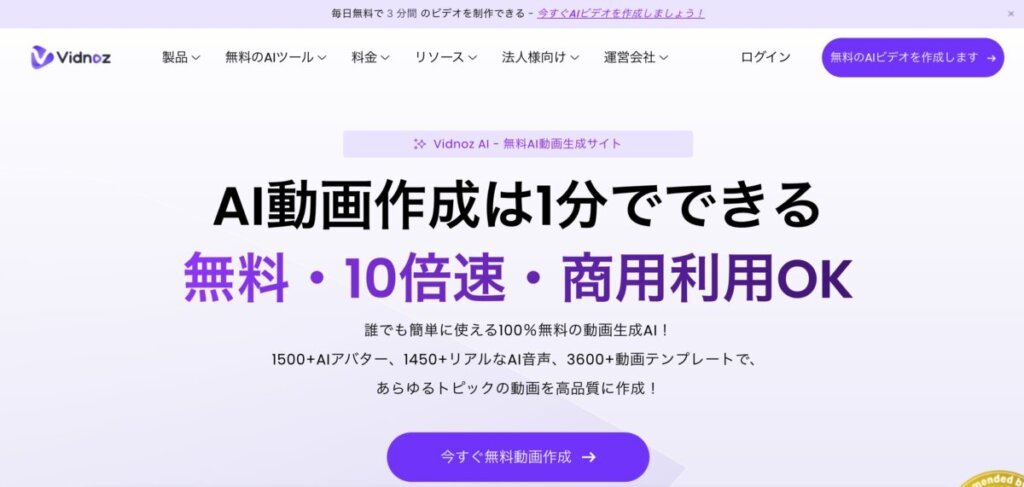
- Vidnoz AIとはどんなサービス?
- 音声読み上げ(TTS)機能の特徴は?
- 日本語対応はどこまで可能?
- テキスト入力からナレーション作成の流れ
- 音声の種類・話速・トーンは選べる?
- 対応しているファイル形式(MP3など)
- 商用利用や著作権の注意点は?
Vidnoz AIとはどんなサービス?
Vidnoz AIは、AI技術を活用した動画・音声生成プラットフォームで、誰でも簡単にナレーション付きの動画やAI音声を作成できるサービスです。
特に「テキスト読み上げ(Text-to-Speech:TTS)」や「AIアバター動画生成」などに強みがあり、ナレーション制作や企業のプレゼン・SNS動画作成などに活用されています。
直感的なインターフェースと豊富なテンプレートが特徴で、初心者でもすぐに使えるのが魅力です。
音声読み上げ(TTS)機能の特徴は?
Vidnoz AIのTTS(音声読み上げ)機能では、テキストを入力するだけで自然な音声を生成できます。
選べる音声は多数あり、男性・女性のナレーション、抑揚のある読み方、フラットな話し方などを自在に選択可能。
特にプレゼン用のナレーションや商品紹介動画などに最適で、「感情表現」がしっかり設定されているのもポイントです。
日本語対応はどこまで可能?
Vidnoz AIは日本語にも対応しています。
英語や多言語中心の海外ツールが多い中で、Vidnozは日本語の発音も比較的自然で、句読点や記号を適切に入れることで、より滑らかな音声に調整可能です。
日本語話者の名前、固有名詞、漢字の読みなどはやや癖が出ることもありますが、文章の工夫でかなり自然に聞こえる仕上がりになります。
テキスト入力からナレーション作成の流れ
- Vidnoz AIにログイン
- 「Text to Speech」機能を選択
- 読み上げさせたいテキストを入力
- ナレーター(音声の種類)を選ぶ
- 話速や感情表現の調整を行う
- プレビュー再生で確認
- 問題がなければエクスポート(音声保存)
このように、数ステップでナレーション付き音声が完成します。操作も非常にシンプルです。
音声の種類・話速・トーンは選べる?
はい、Vidnoz AIでは複数の音声キャラクター(ナレーター)から選択でき、それぞれに話し方の特徴があります。
さらに、話速(スピード)や声の高さ(ピッチ)、トーンの明るさや感情表現なども調整可能。
たとえば、元気な声で明るく話す設定から、落ち着いた低音で淡々と話すスタイルまで、用途に応じたナレーション作成ができます。
対応しているファイル形式(MP3など)
作成した音声ファイルは、MP3形式でのダウンロードに対応しています。
MP3はほとんどの編集ソフトやSNS投稿でも使えるため、非常に汎用性が高く便利です。
今後のアップデートで、WAVやOGGなどの形式に対応する可能性もありますが、2025年現在ではMP3が基本となります。
商用利用や著作権の注意点は?
Vidnoz AIでは、有料プランでの商用利用が許可されています(※利用規約に明記)。
ただし、無料プランの場合は、以下のような制限がある点に注意が必要です:
- 商用目的での公開は禁止(例:広告動画・有料配信)
- 音声やアバターに透かしが入る場合あり
- 利用時はVidnozの規約に基づくクレジット表記が求められることも
商用での使用を考えている方は、**有料ライセンス(Proプラン)**への移行がおすすめです。
vidnoz ai 音声読み上げの活用方法とメリット



- YouTube・動画編集用ナレーションに使える?
- プレゼン資料やeラーニング用に便利?
- 自然な発音・イントネーションは可能?
- AI音声の精度とリアル感はどう?
- 他のTTSツールと比べた強みとは?
- 読み上げがうまくいかないときの対処法
- 無料プランでできること/制限内容
YouTube・動画編集用ナレーションに使える?
はい、Vidnoz AIはYouTube動画や編集済み映像へのナレーション追加にとても便利です。
テキストを入力するだけでナレーション音声が作成でき、MP3で出力できるため、動画編集ソフト(Premiere ProやCapCutなど)に簡単に取り込めます。
プロっぽいナレーションをスピーディーに作れるので、顔出しなしでYouTubeを運営したい方にもおすすめです。
プレゼン資料やeラーニング用に便利?
Vidnoz AIは、ビジネスや教育用途にも非常に適しています。
パワポ資料にナレーションをつけたり、オンライン研修・マニュアル動画のナレーターとして活用したりする企業も増えています。
落ち着いたトーンの音声や、複数の話者を切り替えて使用することで、飽きにくく聞き取りやすい教材作成が可能になります。
自然な発音・イントネーションは可能?
自然な発音・抑揚は、Vidnoz AIの強みの一つです。
特に日本語の読み上げにおいて、句読点(。や、)を適切に入れることで、抑揚やリズム感を調整しやすい設計になっています。
ただし、人名や長い英単語、特殊な表現などは時折不自然になることもあるため、文の言い換えや簡略化で調整するのがコツです。
AI音声の精度とリアル感はどう?
全体として、Vidnoz AIの音声はとてもリアルで自然な印象です。
従来の機械音声と比べても、「抑揚」「区切り」「速度」などが改善されており、機械っぽさがかなり軽減されています。
とくに最近のアップデートでは、「喜怒哀楽を込めた話し方」や「キャラクター性を感じる声」なども実装されており、YouTube・SNS動画・研修コンテンツなど多用途で使えます。
他のTTSツールと比べた強みとは?
他のTTS(Text-to-Speech)ツールと比較した際のVidnoz AIの強みは以下の点です:
- 動画作成機能との連携が強い(アバターやスライド)
- テンプレートやシナリオの支援機能が充実
- 話者(ボイス)のバリエーションが豊富
- Web上で完結できる直感的な操作性
他にも、読み上げた音声をそのままアバターの口パク付きで動画に変換できる機能もあり、ワンストップ制作が可能です。
読み上げがうまくいかないときの対処法
AI音声の読み上げで「不自然」「棒読み」「発音ミス」などが起きるときの対処法は以下です:
- 句読点をしっかり入れる(、や。)
- 漢字や英語の読み間違いを避けるためにひらがなを使う
- 長すぎる文は2〜3文に分割する
- イントネーションがおかしい箇所は語順を工夫する
プレビュー再生を繰り返して、調整しながら作るのがポイントです。
無料プランでできること/制限内容
Vidnoz AIの無料プランでは以下のことが可能です:
できること:
- 日本語含む多言語の音声読み上げ
- 短いテキストでのナレーション生成
- MP3形式での音声書き出し
- 一部テンプレートの利用
制限されること:
- 使用できる音声の種類が制限される
- 音声の長さ(秒数)に上限あり
- エクスポート時にVidnozロゴや透かしが入ることも
- 商用利用は不可(Proにアップグレード必要)
まずは無料プランで機能を体験し、継続的な利用や商用展開を見据えるなら、有料プランに切り替えるのが安心です。
vidnoz ai 音声読み上げのコツと注意点まとめ



- 読みやすい文章の整え方
- 抑揚や句読点の入れ方で差が出る?
- 略語・漢字・外来語の発音調整法
- BGMや動画と組み合わせる方法
- よくあるエラーとその原因
- 日本語のイントネーション調整方法
- 音声書き出し後の編集・調整テクニック
読みやすい文章の整え方
音声読み上げ用の文章は、**「耳で聞いたときにスムーズに理解できるか」**が大切です。
そのためには、以下のような整え方を意識しましょう:
- 一文を短くする(60〜80文字程度)
- 接続詞を明確に入れる(しかし、たとえば、など)
- 話し言葉に近づける(〜です。〜します。)
テキストは「書き言葉」ではなく「読み上げ言葉」として整えるのがポイントです。
抑揚や句読点の入れ方で差が出る?
はい、句読点の入れ方一つで聞きやすさ・抑揚の自然さが大きく変わります。
- 句点「。」は文末の区切りとして明確に入れる
- 読点「、」は呼吸ポイント(読み上げの間)を作る
- 感情を込めたい部分に「…」「—」などを入れて間を演出する
特にVidnoz AIでは「、」や「。」がしっかり反映されるため、文字だけで抑揚やリズムを制御しやすいです。
略語・漢字・外来語の発音調整法
読み間違いが多いのがこの分野です。以下の方法で調整しましょう:
- 略語(TTS→てぃーてぃーえす):ローマ字表記にして区切る
- 漢字(例:生徒会長→せいとかいちょう):ふりがなやひらがなに変換
- 外来語(video→ビデオ):カタカナ表記に統一する
必要であれば「てきすと」と書いて「text」と読ませる逆変換も効果的です。
BGMや動画と組み合わせる方法
Vidnoz AIで生成した音声はMP3形式で書き出し可能なので、以下のようなアプリでBGMや映像と組み合わせできます:
- Canva Pro(動画+音声合成)
- CapCut(スマホアプリでBGM+字幕追加)
- Premiere Pro / iMovie(編集向けソフト)
タイムラインで音声とBGMの位置・音量を調整し、聞き取りやすくバランスをとることが重要です。
よくあるエラーとその原因
TTSで起きやすいエラーは以下の通りです:
| エラー内容 | 主な原因 |
|---|---|
| 発音が不自然 | 略語や漢字の誤読(修正はひらがな) |
| 抑揚が棒読みになる | 長文・句読点不足・単調な文構成 |
| 音声が途中で切れる | 無料プランの制限(秒数上限) |
| 書き出しできない | ブラウザのエラー or 通信切断 |
文章を見直し、必要に応じて文を短く・語彙を調整すると改善しやすいです。
日本語のイントネーション調整方法
日本語の抑揚は難しいですが、以下の工夫で自然に近づきます:
- 助詞(は、が、を、など)を丁寧に配置
- 「!」や「?」を入れると感情の起伏が加わる
- 疑問文は「〜でしょうか?」のように自然に書く
- 「間」をつくることで抑揚が滑らかになる(読点活用)
プレビューで確認しながら、間と文末の語尾を重点的に調整していくと精度が上がります。
音声書き出し後の編集・調整テクニック
音声を書き出した後にさらに仕上げたい場合は、以下のような編集を行うとクオリティが上がります:
- Audacityでノイズ除去や音量調整
- CapCutで動画と合わせて字幕・BGM追加
- フェードイン/アウト処理で自然な音の切れ方に
- 複数音声を合成して“掛け合い風”に編集
用途に応じて、音声と映像を組み合わせることで、印象に残るナレーション付きコンテンツが完成します。
よくある質問(Q&A)



まとめ|vidnoz ai 音声 読み上げの使い方と無料活用術
- Vidnoz AIはテキスト入力で音声読み上げができる
- 無料プランでもナレーションが作成可能
- 日本語の読み上げにも対応している
- 声のトーンやスピードを調整できる
- 商用利用は有料プランが安心
- YouTube・SNS動画にも活用できる
- 読みやすい文章構成が自然な音声につながる
- 他のTTSツールと組み合わせると便利
- 外部エディタでの音声調整も可能
- 初心者でも直感的に操作できる点が魅力